Методика цифровой обработки черно-белых снимков
Сегодня мы располагаем такими широкими возможностями цифрового редактирования фотоснимков, что все большую важность приобретает планирование логичных последовательных процедур цифровой обработки фотографий, соответствующих индивидуальной манере съемки и творческим идеям фотографа.

Сегодня многие фотографы стараются выполнять как можно больше коррекций снимков в ходе преобразования файлов Raw. Каждый может выбрать, осуществлять ли изменения на этом этапе или же позднее, при работе с 16-битным файлом TIFF. Существует множество противоречащих друг другу мнений, касающихся последовательности процессов, но на самом деле не существует достаточно убедительных причин, чтобы выполнять ту или иную процедуру в первую или в последнюю очередь. Цель этой главы - систематизировать базовые операции и продемонстрировать, в каком порядке их можно выполнять.
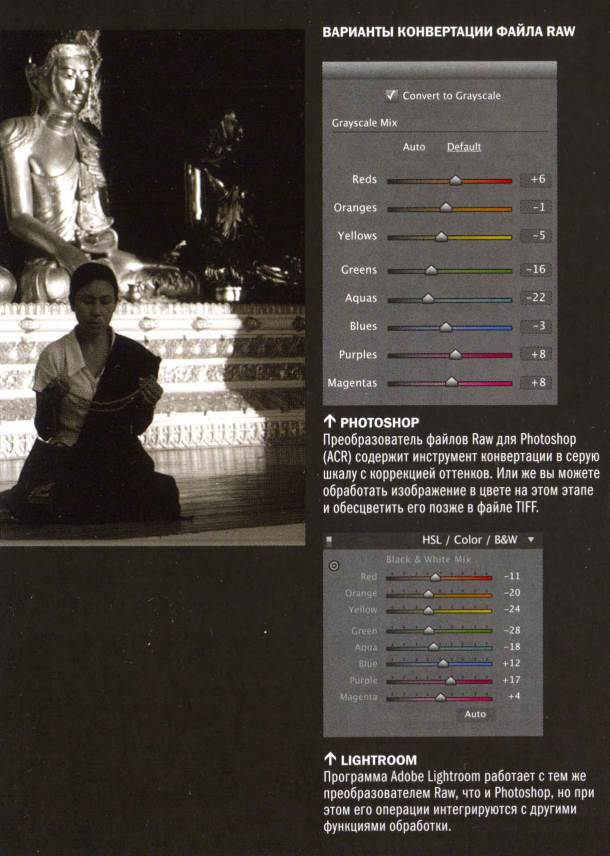
Я изначально предполагаю, что вы снимаете в формате Raw, дающем максимальные возможности обработки.
Он позволяет изменить экспозицию снимка благодаря дополнительному динамическому диапазону, обеспечиваемому съемкой качественными камерами с глубиной цвета в 12 и 14 бит. Возможная степень коррекции зависит от матрицы, объекта съемки и изначальных настроек экспозиции и обычно составляет от половины до одной ступени в обе стороны.
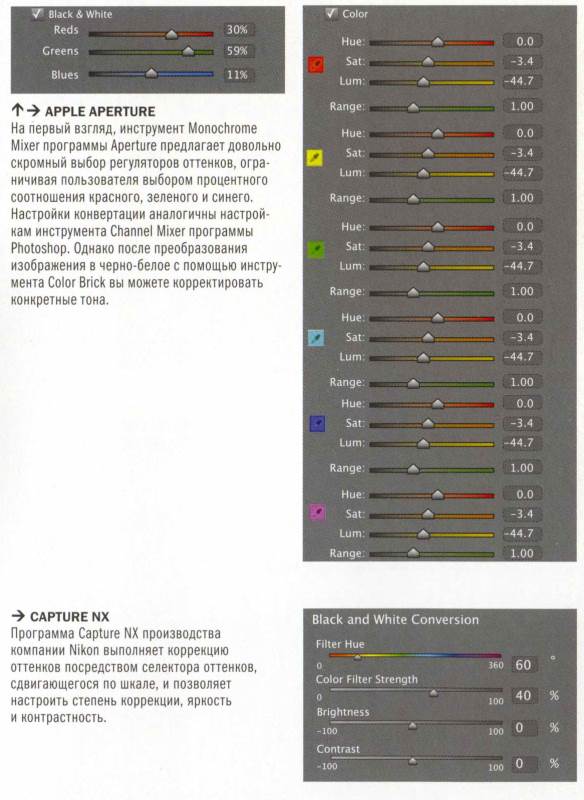
Процедуры обработки можно разделить на общие для большинства изображений и на особые операции, которые требуются для решения определенных проблем. Рабочие процессы цифровой обработки варьируются в соответствии со стилем работы фотографа и объектами его съемки. Некоторые готовы потратить уйму времени на коррекцию одной фотографии; но есть и такие фотографы, которые регулярно «прогоняют» через пакетную обработку десятки снимков.
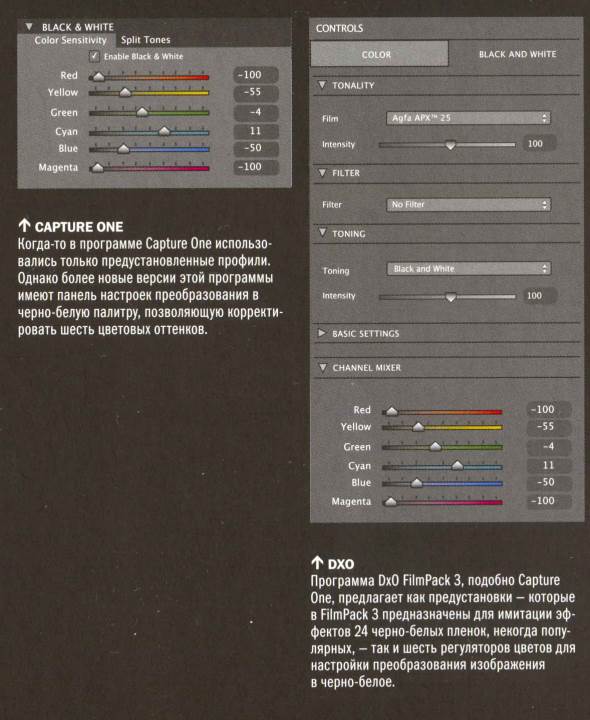
Silver Efex Pro
Все программы-редакторы имеют средства для конвертации снимков в черно-белые, но среди них есть приложение, особо выделяющееся эффективными инструментами для тщательной работы с монохромной палитрой.
Это редкий случай, когда я выделяю целых четыре страницы на рассказ о конкретной программе (не считая вездесущей Photoshop). Подобно приложениям для Lightroom, Aperture или Photoshop, она служит для работы с файлом уже после преобразования из формата Raw, что не доставляет неудобств, если изображение сохранено в виде 16-битного файла TIFF.

Помимо обычных регуляторов, Silver Efex Pro располагает собственным селективным методом в качестве альтернативы традиционному осветлению и затемнению. Этот инструмент U Point Technology работает следующим образом: на объект или область, которую вы хотите скорректировать, ставится контрольная точка (Control Point). При этом автоматически считываются значения красного, зеленого и синего, а также координаты точки. Программа позволяет корректировать яркость, контрастность и структуру(так в этой программе назван инструмент коррекции локальной контрастности).
Хотя на сегодня коррекция локальной контрастности с учетом соседних пикселей уже стала обычной процедурой, алгоритмы выбора области коррекции варьируются. В обсуждаемой программе фирма Nik Software использует собственный алгоритм, который, по словам разработчика, «увеличивает или уменьшает контрастность внутри объекта без увеличения контрастности вне его (то есть изменяется структура предмета на изображении, но не его контуры, что могло бы вызвать эффект ореола)».
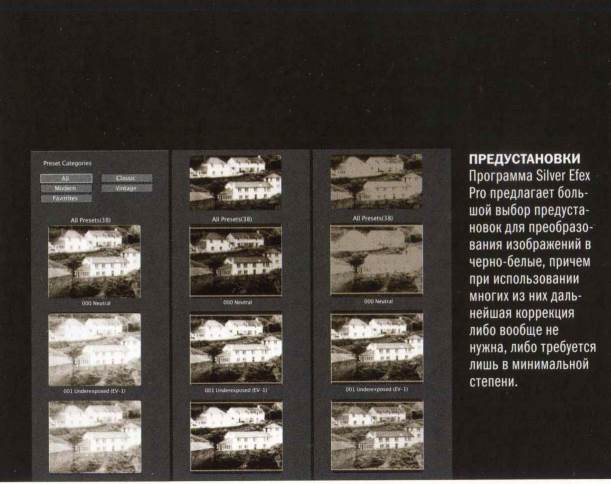
Примечательна возможность имитации эффектов фотопленок, более качественная, чем в большинстве других программ и плагинов, поскольку среди ее опций есть не только структура зерна, но и тональные реакции вместе с характеристическими кривыми. Для использующих зонную систему под увеличительной лупой имеется полезная 11-зонная шкала.
Рекомендуемая последовательность обработки.Прежде чем редактировать изображение, нужно открыть его в Lightroom, Aperture или Photoshop, поскольку программа Silver Efex Pro - плагин, то есть приобретаемый отдельно инструмент, дополняющий набор компонентов программы и не работающий сам по себе. Перед вами рекомендуемая последовательность обработки снимка.
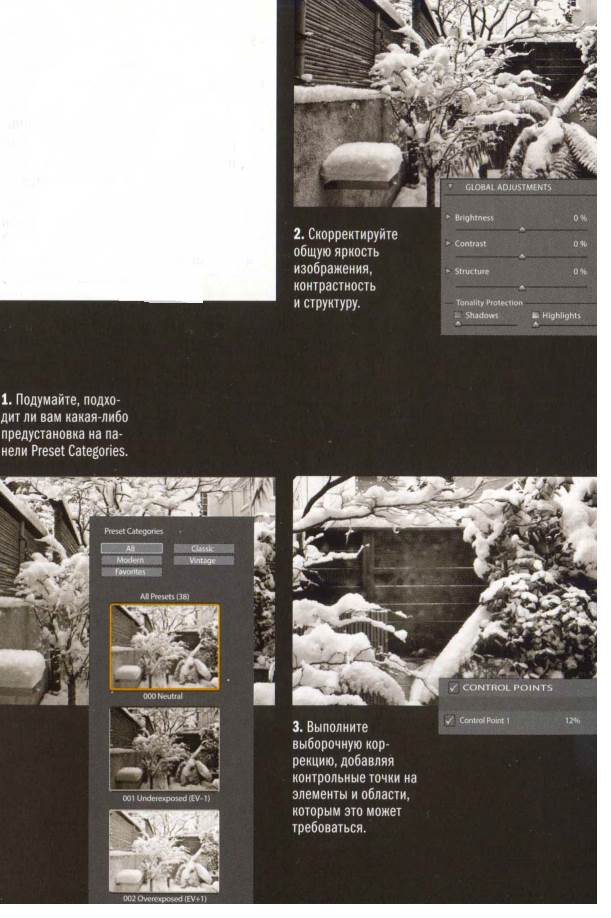
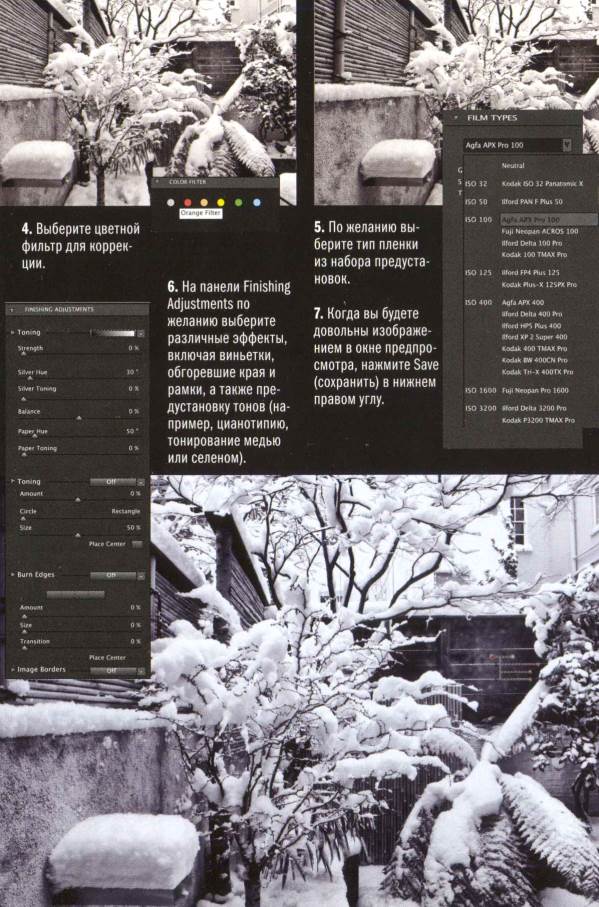
Дата добавления: 2019-04-04; просмотров: 1465;
